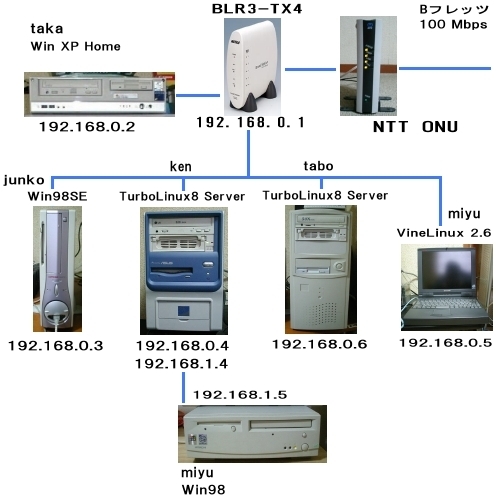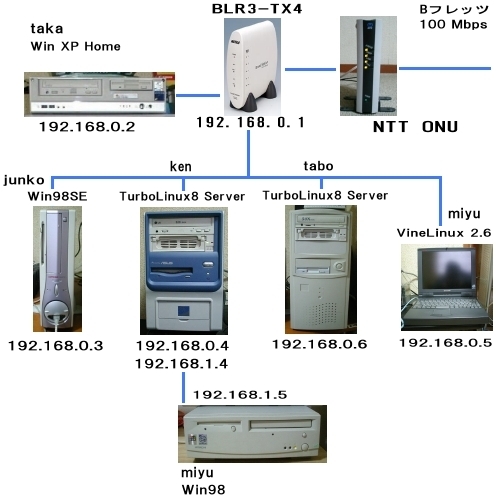
プロトコル は、TCP/IP
Linux(PC−unix)とWindowsを接続する場合は、 TCP/IPが必須
Windowsマシン側には、 NetBEUI も一緒に選択しておく
Windowsマシンの設定
ネットワークプロトコルのインストール
コントロールパネル の ネットワークをダブルクリック
ネットワークの設定 で 追加をクリック
プロトコル をダブルクリック
Microsoft をクリックし、NetBEUI をクリックし、 OK クリック
同じくTCP/IP をクリックし、OK クリック
TCP/IPのプロパティ
(ネットワークのプロパティにある)の設定
IPアドレスをクリック
IPアドレスを指定を 有効 にする
IPアドレス 192.168.0.2 (takaの場合) 、 192.168.0.3 (junkoの場合)
192.168.0.5 (miyuの場合)
サブネットマスク 255.255.255.0
識別情報を入力
コンピュータ名 taka (takaの場合) 、 junko(junkoの場合)
miyu (miyuの場合)
ワークグループ
hosoyama (図1参照)
ドライブ(C,D等)
(マイコンピュータ、ドライブのプロパティにある)の共有設定
マイコンピュータをダブルクリック
ドライブ(C,D等)を右クリック、プロパティ選択
共有を有効 にする
パスワードで区別、パスワード入力
OK
Linuxマシンの設定
ネットワークカードドライバのインストール
(自動認識されなかった場合)
NE2000互換PCIカードの例
/etc/modules.conf の編集・保存 (TL6.0から modules.conf になりました)
rootで loginするか、 su コマンドでスーパーユーザーになる。
viエディタまたはemacsで conf.modules を開き
alias eth0 ne2k-pci
を追加・保存する。
再起動
Realtec8139チップ搭載カード
⇒ alias eth0 8139too
その他搭載チップによるmodule情報は、/lib/modules/の下を参照
Sambaのインストール
殆どのディストリビューションのCDROMにはSambaが収録されています。
フルインスールするか、カスタムでSambaを指定してインストールしていれば、
Sambaサーバーを起動するだけになっているはずです。
smb.confファイルのある場所は、RedHat
Linux 9 の場合
/etc/samba の下にあります。
実際にある雛型ファイルは、結構長いテキストファイルですが、
殆どがコメントであったりコメントアウト(行頭が「#」または「;」)されており、
設定する個所は意外と少ないです。
viエディタまたは emacsなどを使用し変更追加・保存します。
以下にtaboのにRedHat Linux 9 をインストールした場合の
ユーザー・ネット設定とsmb.confファイルを示します。
| windowsネットワークユーザー(コンピューター名)の登録
rootで loginするか、 su コマンドでスーパーユーザーになる
# useradd taka
# useradd junko
# useradd miyu
# passwd taka
パスワードを2回入力
# passwd junko
パスワードを2回入力
# passwd miyu
パスワードを2回入力
/etc/samba/smb.conf ファイルを編集・保存
--------------------------------------------------------
[global]
workgroup = hosoyama
server string = %l: tabo %v on %h
printcap name = /etc/printcap
load printers = yes
printing = cups
log file = /var/log/samba/%m.log
max log size = 50
encrypt passwords = yes
smb passwd file = /etc/samba/smbpasswd
unix password sync = Yes
passwd program = /usr/bin/passwd %u
passwd chat = *New*password* %n\n *Retype*new*password* %n\n *passwd:*all*authentication*tokens*updated*successfully*
pam password change = yes
obey pam restrictions = yes
socket options = TCP_NODELAY SO_RCVBUF=8192 SO_SNDBUF=8192
username map = /etc/samba/smbusers
dns proxy = no
#============================ Share Definitions============
[homes]
comment = Home Directories
browseable = no
writeable = yes
valid users = %S
create mode = 0664
directory mode = 0775
[printers]
comment = All Printers
path = /var/spool/samba
browseable = no
printable = yes
[myshare]
comment = /
path = /
; valid users = mary fred
printable = no
create mask = 0765
|
図1
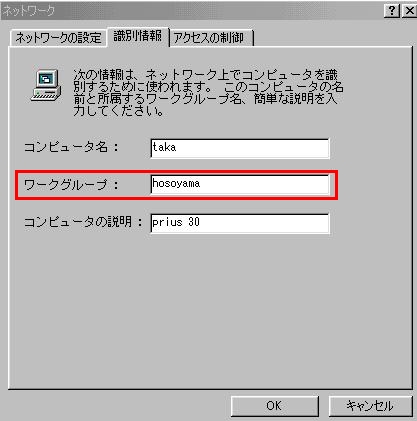
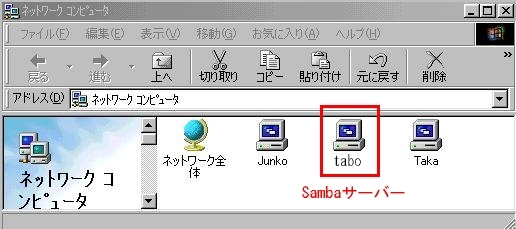
|
Samba ユーザーとパスワードの登録
# smbadduser taka:taka
# smbadduser junko:junko
# smbadduser miyu:miy
それぞれpasswordを聞いてくるので入力(2回)
smbデーモンの再起動
# /etc/rc.d/init.d/smb restart
各ランレベルで、smbデーモンを最初から起動させたい場合
(ランレベル3、4、5で起動したい場合)
XウィンドウのGUIツールを使用すれば簡単ですが
今回は、コンソールからの設定を行います。
# cd /etc/rc.d/rc3.d
# ls
デーモンの頭に1桁のアルファベットと2桁の数字(起動の順番)
が付いています。
頭のアルファベット
K --- 起動時に無効
S --- 起動時に有効
smbデーモンの頭文字をK⇒S に変更する。
# mv K91smb S91smb
それぞれのランレベルで同様に変更する。
# cd /etc/rc.d/rc4.d
# mv K91smb S91smb
# cd /etc/rc.d/rc5.d
# mv K91smb S91smb
再起動する。
TOP